Если во время редактирования видео в DaVinci Resolve вы столкнулись с щелчками в аудио, это может быть раздражающе. Эти помехи часто возникают при экспорте в формате MP4 и обычно проявляются в виде высокого уровня аудиосигнала. В этом руководстве я покажу вам, как пошагово исправить эти проблемы.
Основные выводы
- Попробуйте запустить DaVinci Resolve от имени администратора.
- Закройте все ненужные программы во время рендеринга.
- Используйте переходы аудио (Audio-Crossfades), чтобы сгладить переходы.
- Измените аудио-кодек на Linear PCM.
- Проверьте настройки и подключения микрофона.
- При необходимости используйте плагины для очистки аудио.
Пошаговое руководство
Запустите DaVinci Resolve как администратор
Чтобы избежать потенциальных проблем, запустите DaVinci Resolve от имени администратора. Щелкните правой кнопкой мыши на значке DaVinci Resolve и выберите "Запустить от имени администратора".
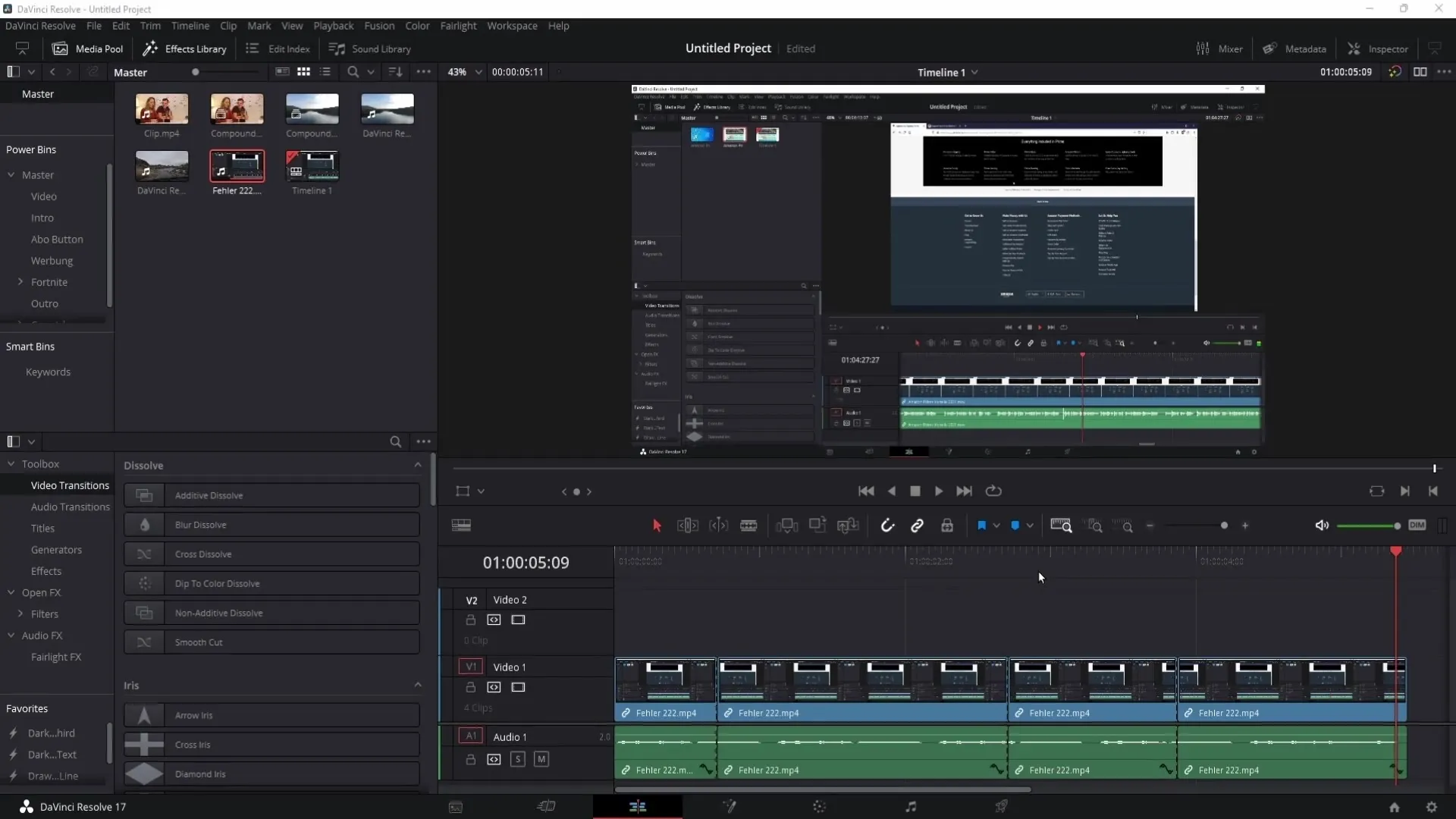
Закройте ненужные программы в фоне
Важно, чтобы во время рендеринга видео был активен только DaVinci Resolve. Закройте все другие приложения, чтобы уменьшить нагрузку на систему. Это может помочь избежать аудио-ошибок.
Используйте Audio-Crossfades
При редактировании видео добавляйте аудио-переходы между клипами. Перейдите в библиотеку эффектов и выберите +3 dB или 0 dB Crossfade в разделе "Аудио-переходы". Щелкните правой кнопкой мыши на выбранном переходе и установите его как стандартный. Затем нажмите Ctrl + T, чтобы применить этот переход ко всей ленте времени. Обратите внимание, что необходимо удалить переходы в начале и конце, чтобы избежать черных кадров.
Измените аудио-кодек
Если проблема остается, измените аудио-кодек. Убедитесь, что ваш проект экспортируется в формате QuickTime, чтобы вы могли установить кодек на Linear PCM в настройках аудио. Этот формат может улучшить качество звука и устранить щелчки в аудио.
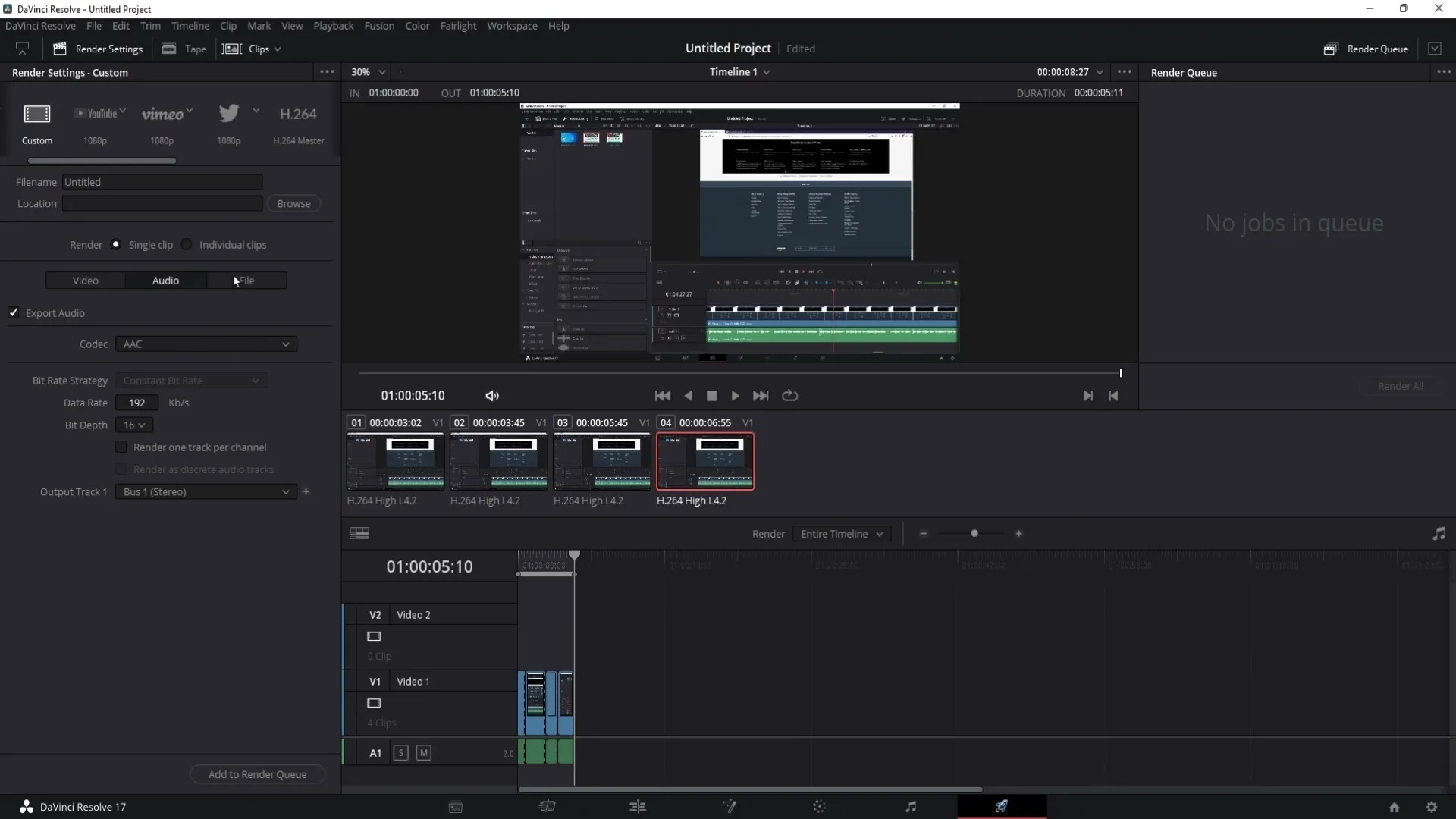
Уменьшите помехи в области Fairlight
Перейдите в раздел Fairlight и включите компрессор и лимитер для аудиодорожки. Установите лимитер на -7 dB, чтобы уменьшить помехи. Компрессор поможет вам смягчить громкие звуки и усилить тихие.
Попробуйте разные USB-порты
Если щелчки не исчезают, попробуйте подключить микрофон к другому USB-порту. Возможно, текущий порт поврежден. В качестве альтернативы вы можете попробовать другой микрофон, чтобы выяснить, остается ли проблема.
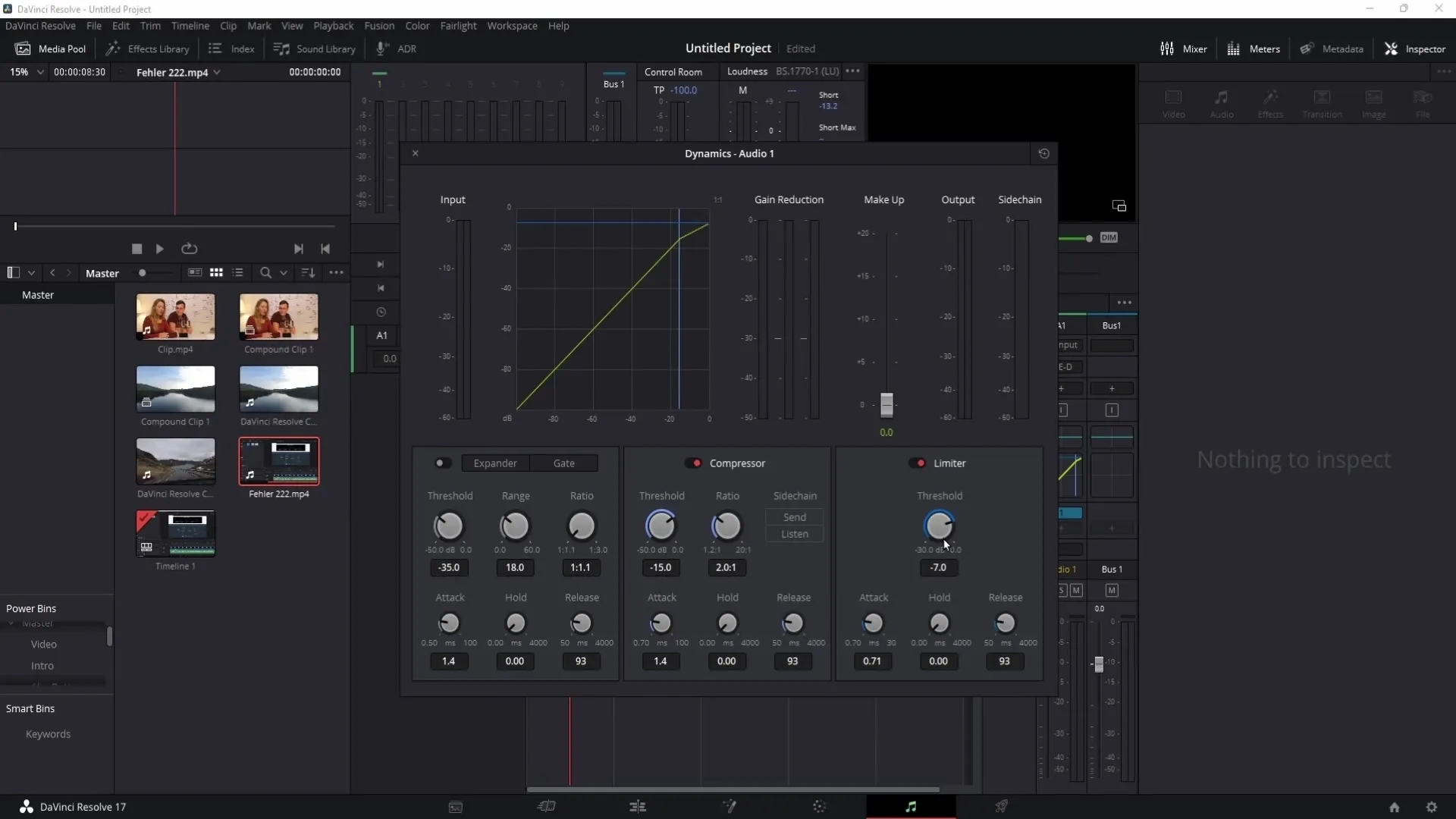
Проверьте настройки аудио вашего микрофона
Убедитесь, что ваш микрофон правильно установлен на частоту дискретизации 48 кГц. Для этого перейдите в звуковые настройки вашей системы и выберите свой микрофон.
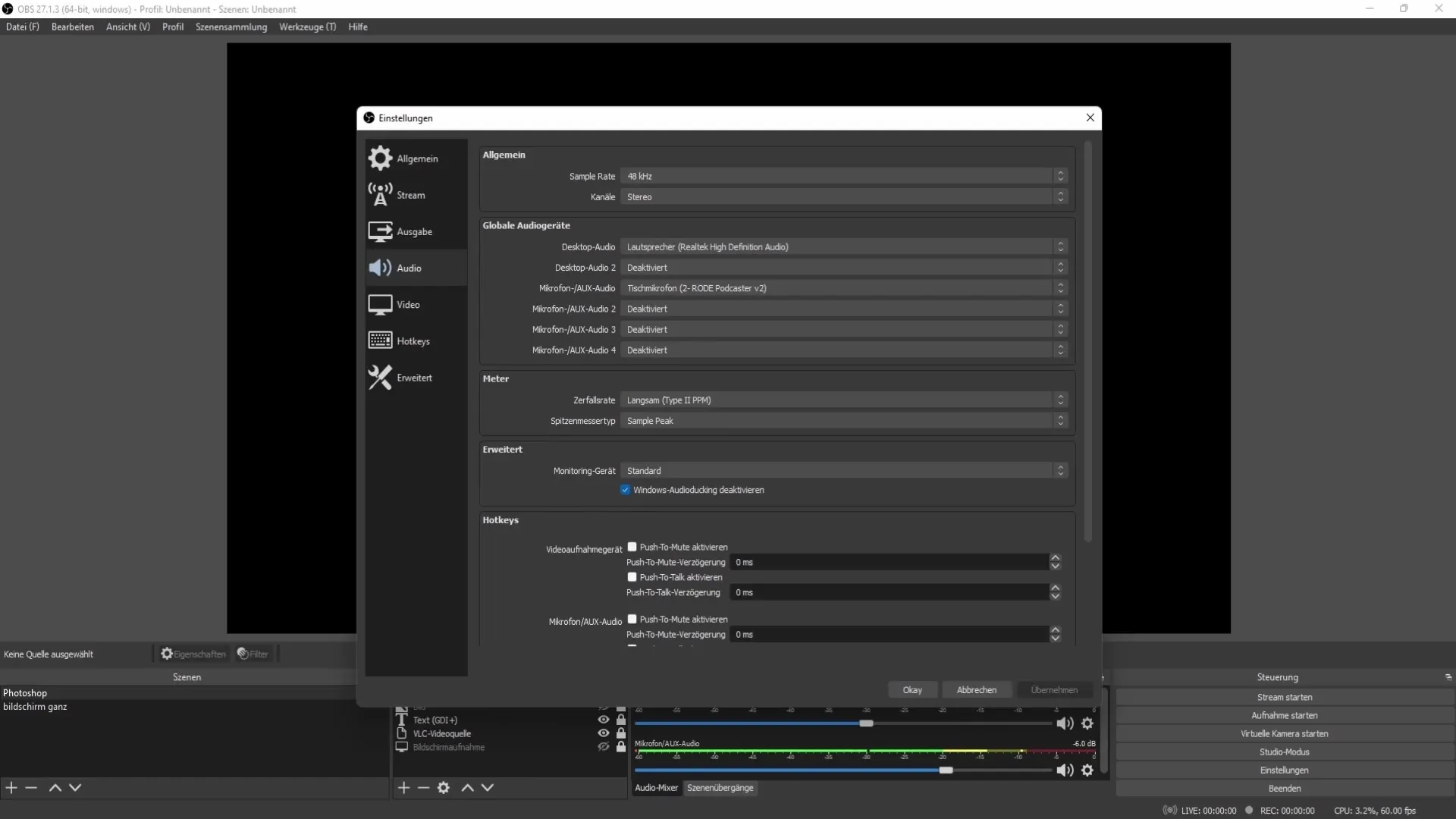
Измените формат записи
Если проблема продолжается, попробуйте использовать другой формат записи. Если вы используете MP4, попробуйте MOV. Иногда разные форматы могут влиять на качество аудио.
Используйте альтернативное ПО для записи
Если ничего не помогает, загрузите другое программное обеспечение для записи, например, Streamlabs OBS, и используйте его для записи видео. Настройки аналогичны OBS Studio, но возможно проблема не воспроизводится при использовании другой программы.
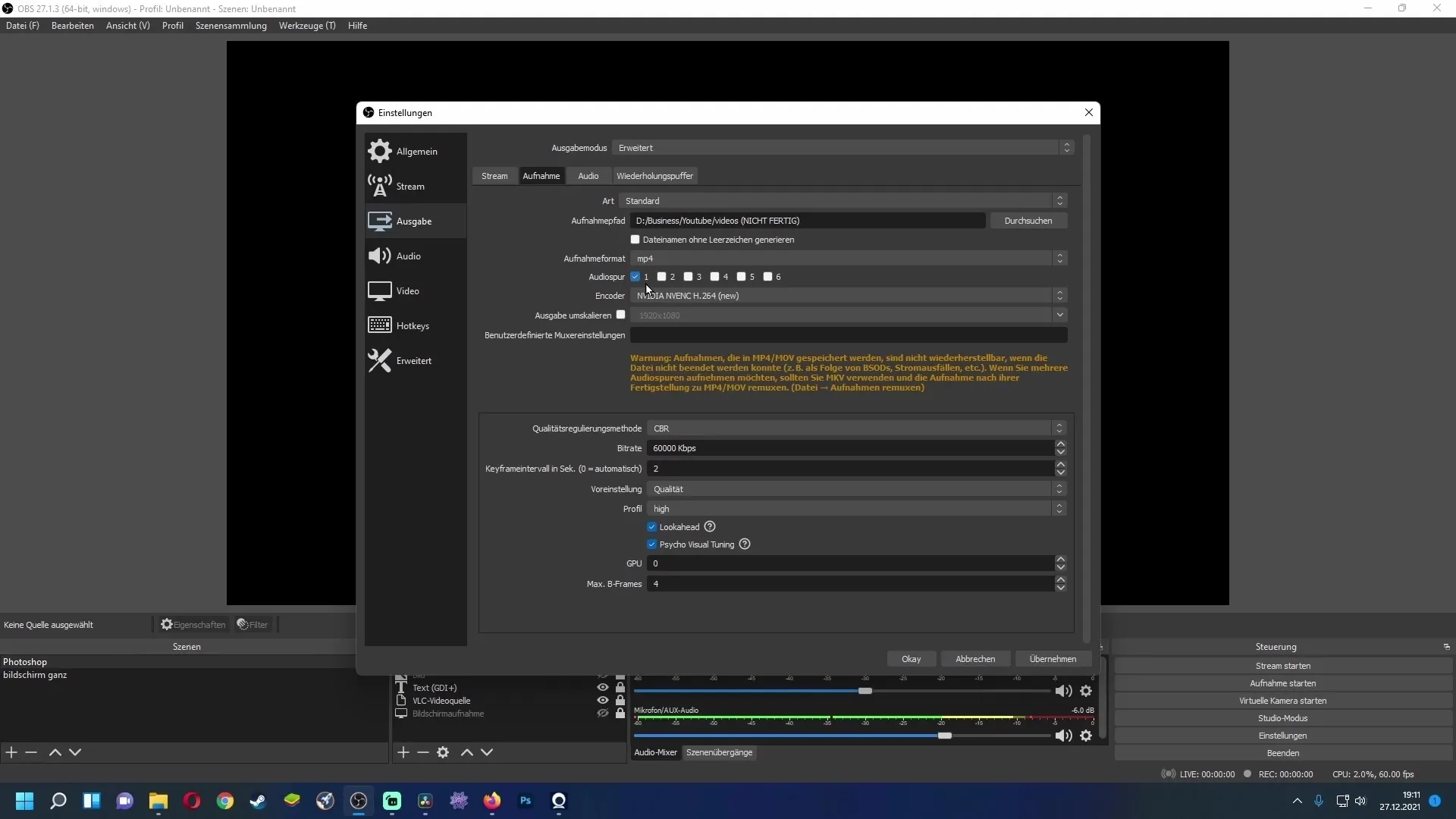
Свяжитесь с поддержкой DaVinci Resolve
Если ничего другого не помогает, не стесняйтесь обращаться в службу поддержки DaVinci Resolve. Ссылка на нее приведена в описании видеоурока.

Попробуйте новую программу для монтажа
В качестве альтернативы вы можете попробовать другую программу для монтажа, чтобы увидеть, возникает ли там та же проблема. Иногда смена программного обеспечения может помочь решить проблему.
Резюме
В этом руководстве вы узнали, как определить и устранить щелчки в аудио ваших проектов DaVinci Resolve. С этими ценными советами и техниками вы можете значительно улучшить качество звука ваших видео и создать безупречный конечный продукт.
Часто задаваемые вопросы
Что делать, если DaVinci Resolve не запускается с административными правами?Попробуйте запустить программу в режиме совместимости или переустановите программу.
Как можно уменьшить фоновые шумы?Закройте все ненужные программы и используйте лимитер в разделе Fairlight, чтобы регулировать громкость.
Почему нельзя изменить аудио-кодек?Убедитесь, что выбрали формат QuickTime для экспорта, только затем можно установить кодек.
Что делать, если микрофон неисправен?Попробуйте другой микрофон и проверьте соединения кабелей.
Какую другую программу для записи стоит попробовать?Streamlabs OBS - хорошая альтернатива, схожая с настройками OBS Studio.


